用上微软的 Windows 10 操作系统后,其自带的微软拼音、微软五笔输入法已经完全可以胜任日常的输入需求了,所以我也把其他输入法都给卸载了,如用了许多年的 QQ五笔。
但在使用 Windows 10 自带输入法时,有个问题比较困扰我,就是如何输入全角空格。
经网友提醒,目前要输入全角空格,需要先将输入法调整到英文输入状态,再使用快捷键 Shift(上档)+Space(空格) 切换全角/半角输入状态,才能完成输入。
Windows 10 输入法调整快捷键如下:
1、“Ctrl+空格” 是中英文的快捷切换;
2、“Ctrl+. ” 是中英文标点的切换;
3、“Shift+空格” 是全角和半角的切换。(需切换到英文输入状态)
在最新版的 Windows 10 下,微软拼音输入法状态下也可以直接切换全角/半角了。不过,我们首先要在微软拼音输入法的配置中打开这个选项。具体操作如下:
1、按下“Win”和“i”键打开 Windows 设置窗口。
2、设置窗口中,单击“时间和语言”选项。
3、打开的页面中,单击“语言”选项。
4、单击“首选语言”下的“中文(简体,中国)”,展开项中选择“选项”按钮。
5、单击弹出页面中"键盘"下的“微软拼音”,展开项中单击“选项”按钮。
6、“微软拼音”设置窗口中,单击“按键”选项。
9、“按键”设置中,将“全/半角切换”设置为"Shift+空格"。
10、设置完成后,就能按“Shift+空格”键来切换全角/半角了。
我日常使用的是微软五笔输入法,目前还需要切换到英文状态下后,再切换全角/半角。



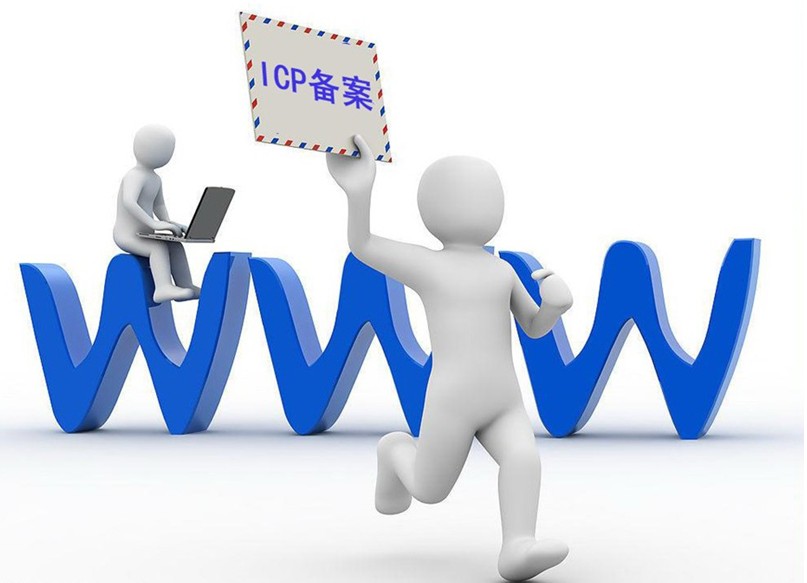
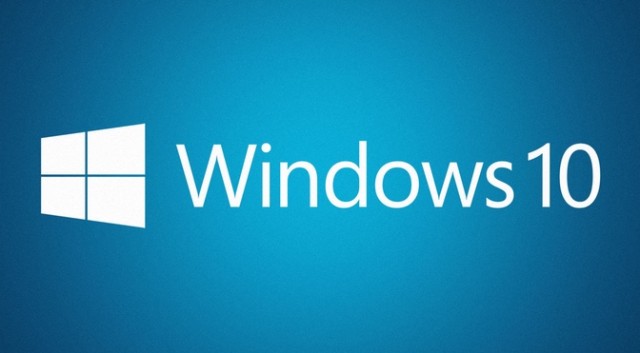
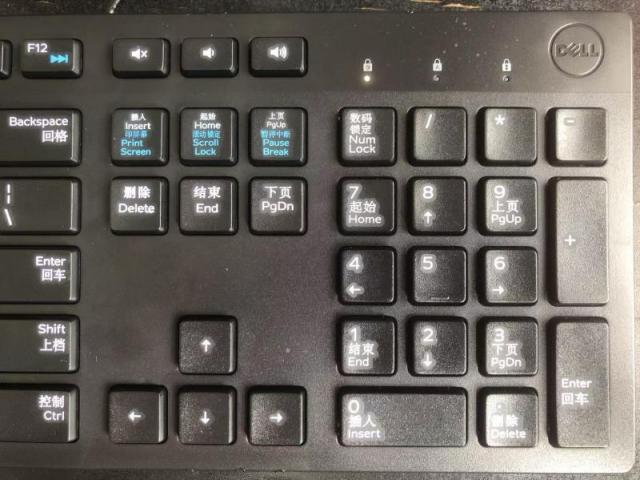
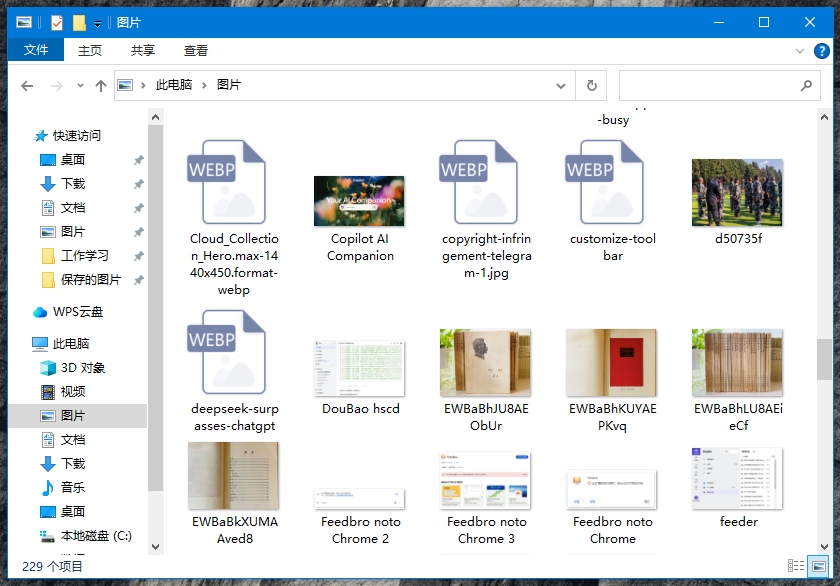

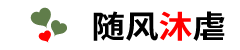

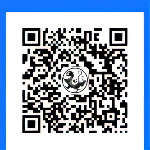
暂无评论